Apple Vision Pro 使用手冊
在 Apple Vision Pro 上播放和使用佇列排列音樂
使用「音樂」App 來享受儲存在 Apple Vision Pro 上的音樂。透過選購的 Apple Music 訂閲,你也可以聆聽上億首無廣告的歌曲、串流和下載使用無損壓縮編碼的檔案、聆聽數以千計的「杜比全景聲」音軌,並在喜愛的藝人發行新音樂時接收通知。購買 Apple Music 家庭訂閲後,「家人共享」群組中所有成員都可以享用 Apple Music。
貼士:當你在「音樂」App 中觀看 MV 時,點一下 
警吿:有關避免發生聽力受損的重要資料,請參閲:Apple Vision Pro 的重要安全資料。
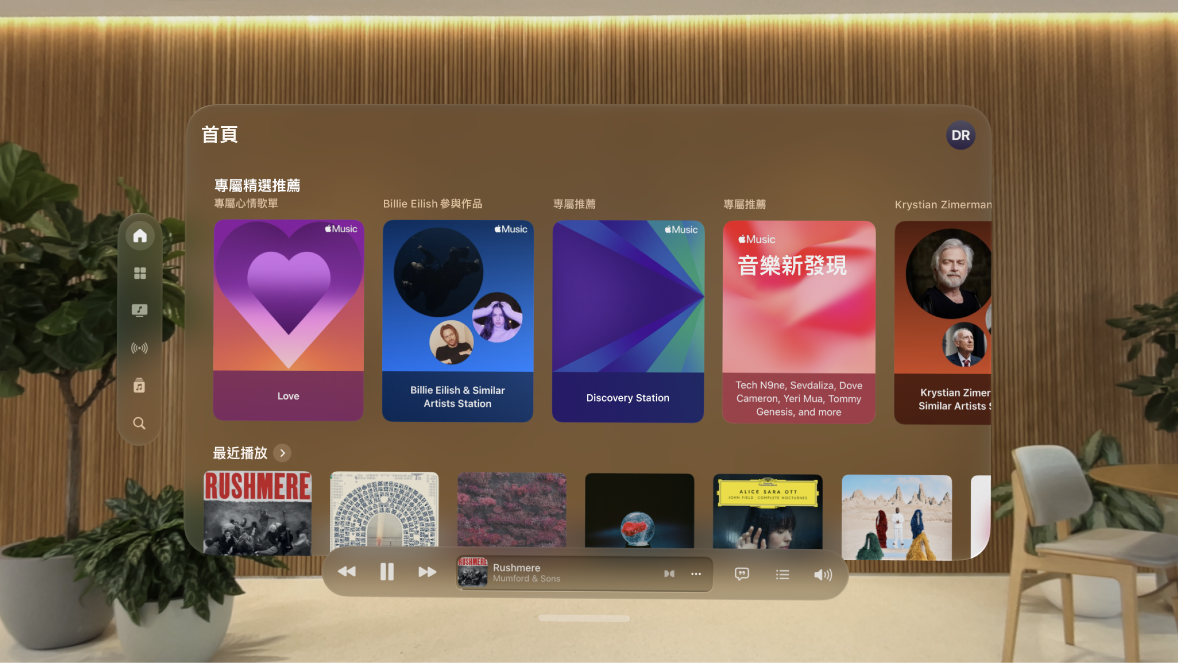
瀏覽及播放你的音樂
在 Apple Vision Pro 上前往「音樂」App
 。
。在分頁列中點一下「資料庫」,然後點一下類別,例如「專輯」或「歌曲」。
如只要檢視儲存在 Apple Vision Pro 上的音樂,請點一下


點一下項目,然後點一下「播放」,或點一下「隨機播放」來隨機播放專輯或播放清單。
你也可以將專輯插圖捏合並按住來播放項目,或將其加至你的佇列。
使用「音樂」App 底部的播放器來顯示歌詞,以及播放、暫停、略過、隨機播放及重複播放歌曲。
你也可以使用「播放中」來檢視專輯插圖、選擇佇列中下一首要播放的歌,以及開啟「迷你播放器」。
播放由附近的電腦分享的音樂
如果你網絡上的電腦透過「家庭共享」來分享音樂,你可以將音樂串流到 Apple Vision Pro 上。
前往「設定」
 > App >「音樂」,點一下「家庭共享」下方的「登入」,然後登入你的 Apple 帳户。
> App >「音樂」,點一下「家庭共享」下方的「登入」,然後登入你的 Apple 帳户。前往「音樂」App
 ,點一下側邊欄中的「編輯」,選擇「家庭共享」,然後點一下「完成」。
,點一下側邊欄中的「編輯」,選擇「家庭共享」,然後點一下「完成」。點一下「家庭共享」,然後選擇共享資料庫。
收聽廣播電台
你可以在 Apple Vision Pro 上播放數千個廣播電台。
使用 Siri:你可以這樣講:「Siri,聽香港電台」。
搜尋電台:在分頁列中點一下「搜尋」,在搜尋欄位輸入電台,然後點一下搜尋結果以播放該電台。
你可以透過名稱、呼號、頻率及暱稱來搜尋電台。
選擇電台:點一下「廣播」,向上掃,然後在「本地電台主持」或「國際電台主持」標題下方選擇電台。
附註:你無須訂閲 Apple Music 也能收聽廣播電台。部份國家或地方可能無法使用廣播電台,而部份電台亦無法在部份國家或地方使用。
使用佇列和查看最近播放過的歌曲
在「音樂」App 中使用佇列來查看即將播放的歌曲列表,並查看你最近播放過的歌曲。
在 Apple Vision Pro 上前往「音樂」App
 。
。捏合並按住歌曲、專輯、播放清單或影片,然後執行以下其中一項操作:
將音樂加入來緊接正在播放的項目:點一下「插播」。
將音樂加到佇列最後:點一下「最後播放」。
如要在播放歌曲或影片時使用佇列,請點一下

重新排列佇列:捏合並拖移

播放佇列中的另一首歌曲:點一下一首歌曲來播放它以及其後的歌曲。
查看播放記錄:向下掃。
如要移除播放記錄,請點一下「清除」。
如你是 Apple Music 訂閲者,「自動播放」會將類似你上一首播放的內容之音樂加至佇列的最後,而且「自動混音」會像 DJ 一樣流暢地在歌曲間過渡。
如要關閉「自動播放」,請點一下 
![]() 。
。